在使用AutoCAD软件打开别人的CAD图纸时,往往会遇到图纸中已有标注文字看不见的情况,这种情况主要有两种最常见的原因:1.标注文字太小;2.系统中没有标注文字所使用的“文字样式”。下面对这两种原因造成的标注文字看不见的问题的解决方法进行一一说明。
一、标注文字太小
1、这种情况下,标注的文字和箭头一般都很小,都难以看清,标注通常显示为一条直线,下面介绍解决这种问题的最快捷方法。

2、快捷键Ctrl+A全选,然后快捷键Ctrl+1调出“对象特性”窗口,在最上端下拉列表框选择“转角标注”。
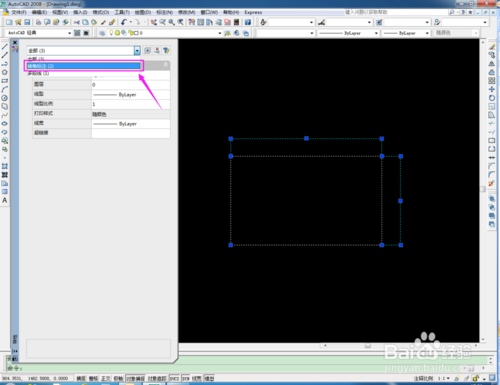
3、在“对象特性”窗口中,向下拖拉滚动条找到“文字”项,在“文字高度”参数处,将参数变大,点击回车键,绘图区标注文字的大小会随之变化,可以多次修改直到标注文字大小合适。
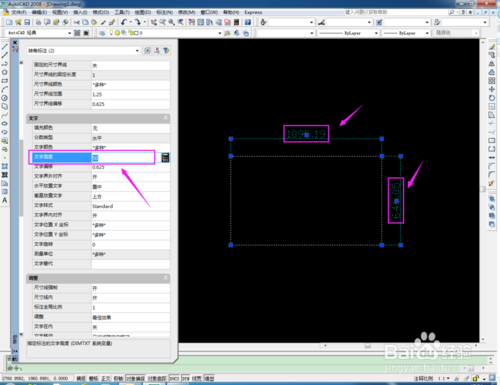
4、也可以同时将标注的箭头改成合适大小,方法是在“对象特性”窗口的“直线和箭头”项中修改“箭头大小”的参数,原理和修改标注文字大小相同。
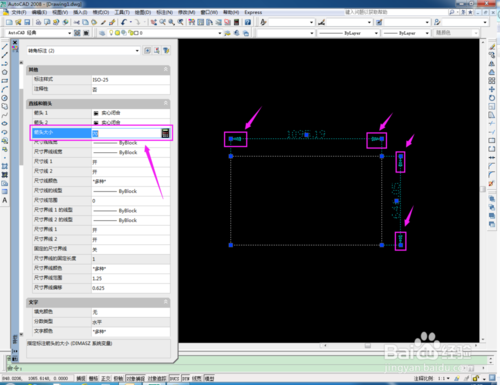
二、系统中没有标注文字所使用的“文字样式”
1、这种情况下,一般标注的箭头显示正常,而标注文字却看不见,并且不管将文字大小调到多大,标注文字都不会显示,下面介绍解决这种问题的最快捷方法。
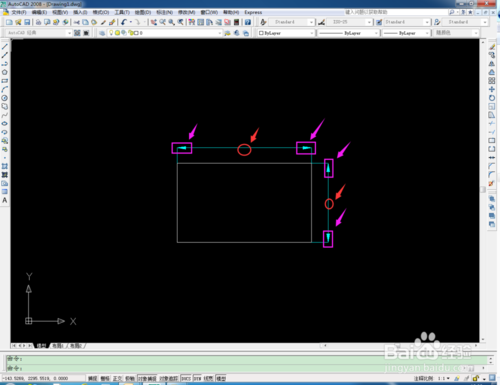
2、同样是快捷键Ctrl+A全选,然后快捷键Ctrl+1调出“对象特性”窗口,在最上端下拉列表框选择“转角标注”,在“对象属性”窗口中的“文字”项中修改“文字样式”参数,直到绘图区标注文字显示出来。如果尝试了所有的文字样式,标注文字还未能显示,则只能下载相应的文字样式文件到系统中,再通过此方法修改标注文字样式至正常显示。
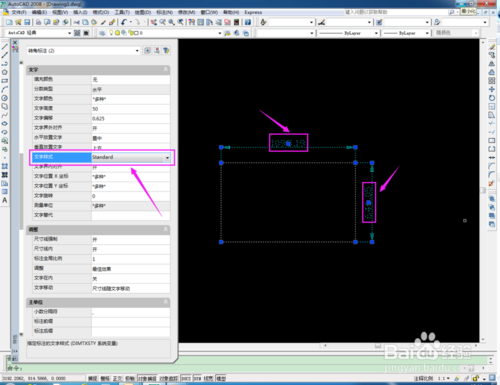
以上就是AutoCAD图纸中有标注文字看不见的解决方法介绍,希望能对大家有所帮助!
新闻热点
疑难解答